Cómo particionar la computadora después de reinstalar el sistema
Al reinstalar un sistema informático, una partición razonable del disco no solo puede mejorar el rendimiento del sistema, sino también administrar mejor los datos. Este artículo combinará los temas candentes y las preocupaciones de los usuarios en los últimos 10 días, explicará en detalle cómo particionar la computadora al reinstalar el sistema y proporcionará datos estructurados como referencia.
1. ¿Por qué dividir?
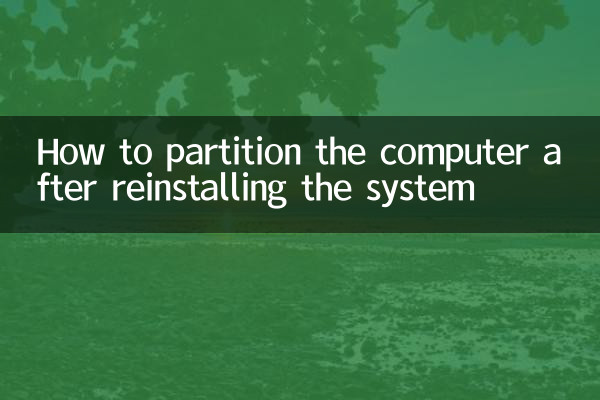
El objetivo principal de la partición es dividir el disco duro en múltiples unidades lógicas para facilitar la gestión de datos y la optimización del sistema. Las siguientes son ventajas comunes de la partición:
| Ventajas | ilustrar |
|---|---|
| Separación de sistema y datos. | Evite fallos del sistema que provoquen pérdida de datos |
| Mejorar el rendimiento | Instalar el sistema y los programas de uso frecuente en particiones separadas puede acelerar la lectura y la escritura. |
| Fácil de realizar copias de seguridad | Se pueden realizar copias de seguridad de las particiones independientes por separado, ahorrando tiempo y espacio. |
| Soporte de múltiples sistemas | Asigne particiones separadas para diferentes sistemas operativos |
2. Trabajos de preparación antes de particionar
Antes de comenzar la partición, se deben completar los siguientes preparativos:
| paso | Instrucciones de funcionamiento |
|---|---|
| Copia de seguridad de datos | Haga una copia de seguridad de archivos importantes en dispositivos de almacenamiento externos o unidades en la nube |
| Preparar la imagen del sistema | Descargue la imagen oficial del sistema (como Windows 10/11) |
| Hacer un disco de arranque | Cree un disco de arranque USB usando una herramienta como Rufus |
| Verificar el estado del disco duro | Ver la capacidad y el estado del disco duro con herramientas de administración de discos |
3. Plan de zonificación recomendado
Dependiendo de la capacidad del disco duro y los requisitos de uso, los siguientes son esquemas de partición comunes:
| Capacidad del disco duro | Partición del sistema (unidad C) | Partición de datos (unidad D) | Otras particiones |
|---|---|---|---|
| SSD de 256 GB | 100-120GB | espacio restante | Opcional (como partición de recuperación) |
| SSD de 512 GB | 150-200GB | 300-350GB | Se puede agregar una partición de software (50 GB) |
| Disco duro de 1TB | 200GB | 500GB | Partición de respaldo (300 GB) |
4. Explicación detallada de los pasos de partición (tomando Windows como ejemplo)
1.Inicie el instalador del sistema: Ingrese a la interfaz de instalación a través del disco de arranque USB y seleccione "Instalación personalizada".
2.Eliminar partición antigua: Seleccione la partición original y haga clic en "Eliminar" para restaurar el disco duro a un estado no asignado.
3.Crear una nueva partición del sistema:
| funcionar | ilustrar |
|---|---|
| Haga clic en "Nuevo" | Ingrese el tamaño de la partición del sistema (por ejemplo, 200 GB) |
| formato | Seleccione el sistema de archivos NTFS |
4.Crear particiones adicionales: Repita los pasos anteriores para asignar espacio para datos, software, etc.
5. Respuestas a preguntas populares
| pregunta | Respuesta |
|---|---|
| ¿Existe un límite para el número de particiones? | El disco MBR puede tener hasta 4 particiones primarias, el disco GPT no tiene límite |
| ¿Cuál es el tamaño mínimo de la partición del sistema? | Windows 10/11 recomienda al menos 80 GB |
| ¿Se puede ajustar después de particionar? | Las particiones se pueden expandir/comprimir a través de herramientas de administración de discos. |
6. Precauciones
1.Alineación 4K: Las particiones SSD deben garantizar la alineación 4K para mejorar la vida útil y el rendimiento.
2.reservar espacio: Se recomienda reservar el 20% del espacio no utilizado para la partición del sistema.
3.Tratamiento especial para ordenadores de marca.: Algunas marcas de máquinas necesitan conservar la partición de recuperación.
A través de los pasos anteriores y los datos estructurados, puede completar de manera eficiente la operación de partición al reinstalar el sistema. Una planificación razonable de las particiones no sólo puede optimizar la experiencia del usuario actual, sino también reservar espacio para futuras actualizaciones.
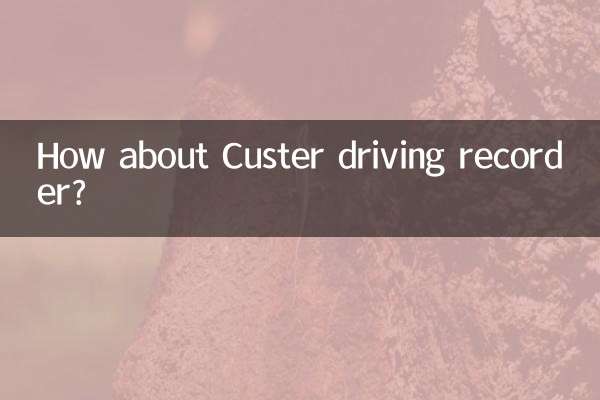
Verifique los detalles

Verifique los detalles